
DLNA je poseban softverski protokol koji omogućuje uređajima, kao što su televizori i medijski okviri koji se nalaze na istoj mreži, da otkriju multimedijski sadržaj pohranjen na vašem računalu. Ovo je vrlo korisno jer vam omogućuje gledanje zbirke filmova i drugih medija pohranjenih na jednom mjestu pomoću različitih uređaja. Pomoću nekoliko klikova mišem možete omogućiti ugrađeni DLNA poslužitelj u sustavu Windows 10 i započeti strujanje svojih medijskih datoteka.
Detaljno: DLNA (Digital Living Network Alliance) neprofitna je organizacija za zajedničke standarde koja definira smjernice za interoperabilnost za razmjenu digitalnih medija između multimedijskih uređaja. DLNA koristi Universal Plug and Play (UPnP) za kontrolu, otkrivanje i kontrolu multimedije. UPnP određuje vrstu uređaja koji podržava DLNA ("poslužitelj", "renderiranje", "kontroler") i mehanizme za pristup medijima putem mreže.
Windows 10 uključuje sve što je potrebno za upotrebu DLNA izvan okvira: DLNA klijent, (dobar) media player i DLNA poslužitelj.
Da biste omogućili DLNA Server u sustavu Windows 10, slijedite ove korake:.
- Otvorite klasičnu upravljačku ploču. Da biste to učinili, jednostavno otvorite izbornik Start i počnite tipkati riječ ploča, u prikazanim rezultatima odaberite "Upravljačka ploča".

- Idi na Upravljačka ploča \ Mreža i internet \ Centar za mrežu i dijeljenje.
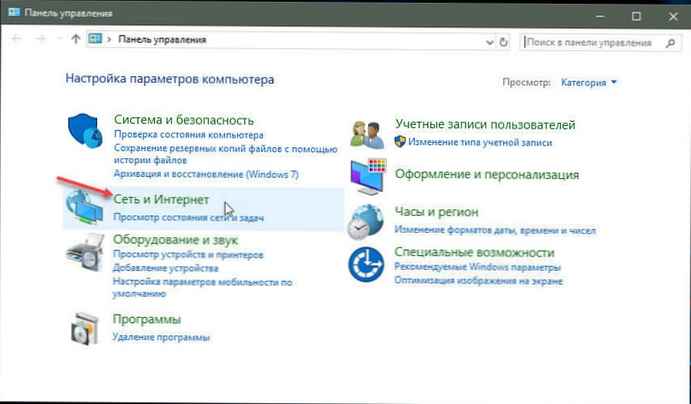

- Levi klik na vezu "Promjena naprednih opcija dijeljenja".
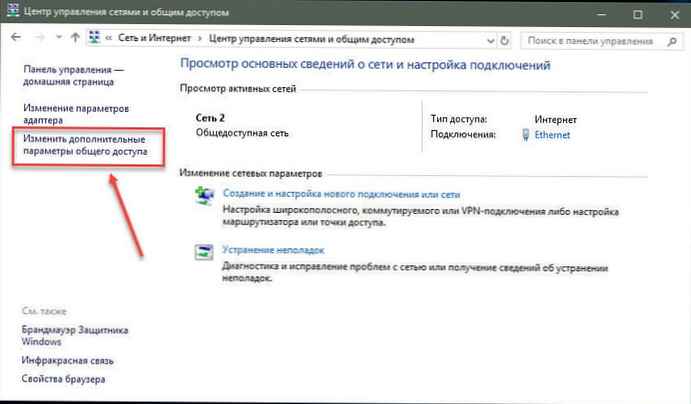
- U prozoru koji se otvori proširite odjeljak "Sve mreže".
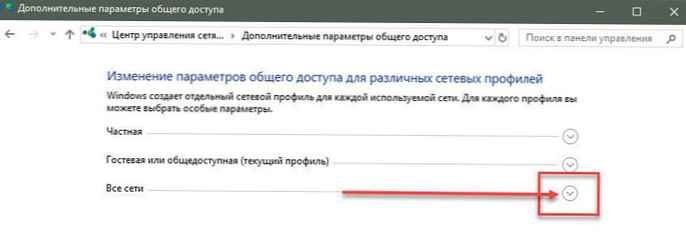
- Kliknite vezu- Odaberite opcije strujanja medija ... u odjeljku "Streaming Media".
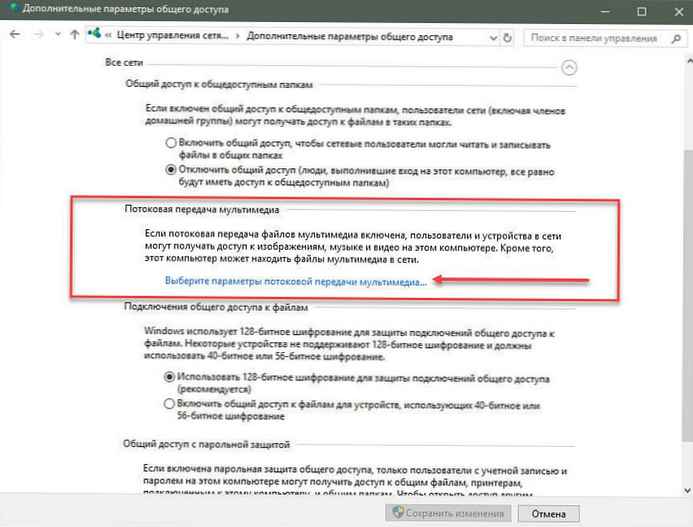
- Na sljedećoj stranici kliknite Omogući strujanje medija.
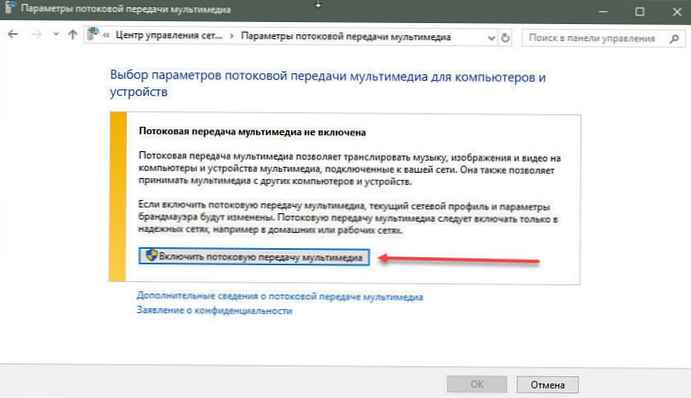
- Dajte naziv mrežnoj multimedijskoj biblioteci i odaberite uređaje kojima može pristupiti.
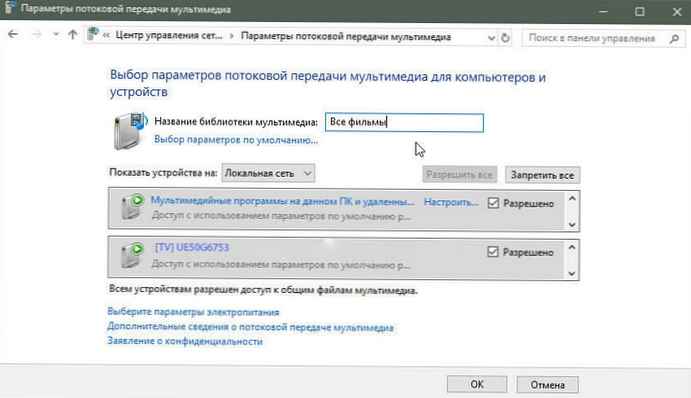
sve. Nakon što završite, vaše osobne mape, kao što su Glazba, slike, fotografije i videozapisi, automatski postaju vidljivi na bilo kojem uređaju za strujanje s podrškom za UPnP.
Na primjer, mogu pregledavati i reproducirati datoteke putem televizora pomoću softvera DLNA Android.
Ugrađeni DLNA poslužitelj može se bilo kada isključiti. Evo kako.
Onemogućite ugrađeni DLNA poslužitelj.
Pored toga, možete zaustaviti uslugu na sljedeći način:
Pritisnite Win + R da biste otvorili dijaloški okvir. trčanje.
upišite: service.msc i pritisnite Enter.
U prozoru usluge pronađite uslugu po imenu - Usluga dijeljenja mreže Windows Media Player.
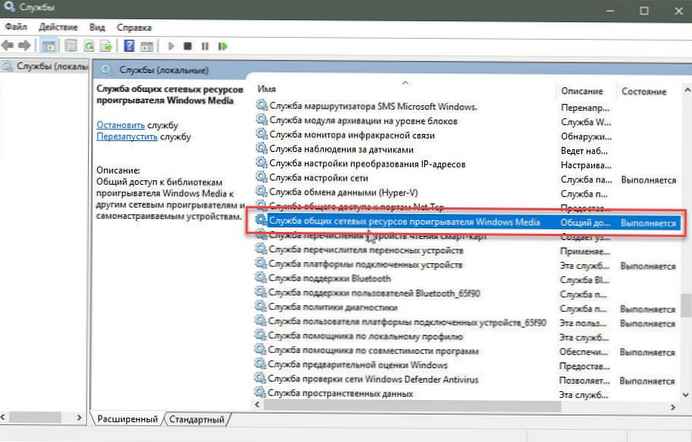
Dvaput kliknite na nju i instalirajte Vrsta pokretanja \ Priručnik, sada kliknite "Stop" i "Apply".
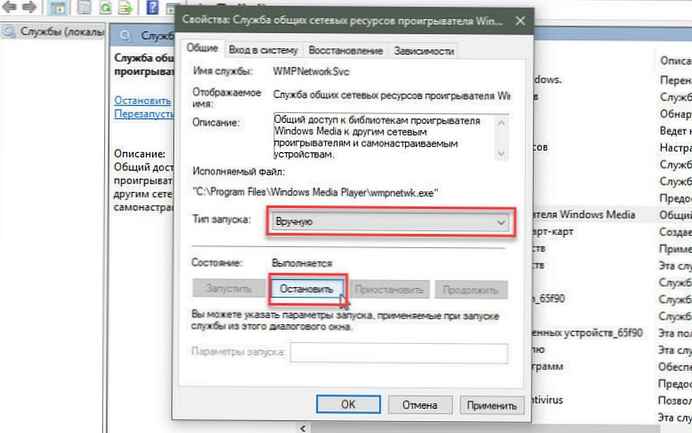
To je sve.











